Se hai un nuovo telefono Huawei o Honor, potresti essere preoccupato che ciò significhi che sei bloccato con l’AppGallery di Huawei per le tue applicazioni, un negozio che finora ha una selezione piuttosto limitata. Tuttavia, non è così.
Dal divieto di Huawei, i telefoni dell’azienda (inclusi quelli del suo marchio secondario Honor) non sono stati in grado di disporre di app Google, incluso il Play Store, che è il luogo in cui otterresti la maggior parte delle altre app. La AppGallery di Huawei, al momento, non ha tutte le app più popolari, quindi da sola potrebbe non offrire la migliore esperienza telefonica.
Per fortuna, c’è un modo per installare molte altre delle migliori app sul tuo nuovo telefono. Ti guideremo attraverso i passaggi per farlo e ti guideremo anche attraverso un elenco di molte delle app chiave compatibili.
Tieni presente che non siamo stati in grado di testare tutte le app del mondo e questo elenco è certamente soggetto a modifiche, ma ci siamo assicurati di testare tutte le app più popolari.
Come installare app sul tuo telefono Huawei
Il trucco per ottenere un sacco di app sul tuo nuovo telefono Huawei è quello di aggiungerle durante il processo di configurazione: il processo di clonazione del telefono ti consente di portare un sacco di app che altrimenti non potresti installare sul telefono.
Quindi, prima di configurare il tuo nuovo telefono, scarica tutte le app che desideri sul tuo vecchio telefono. Anche sul vecchio telefono, scarica l’app Phone Clone di Huawei.
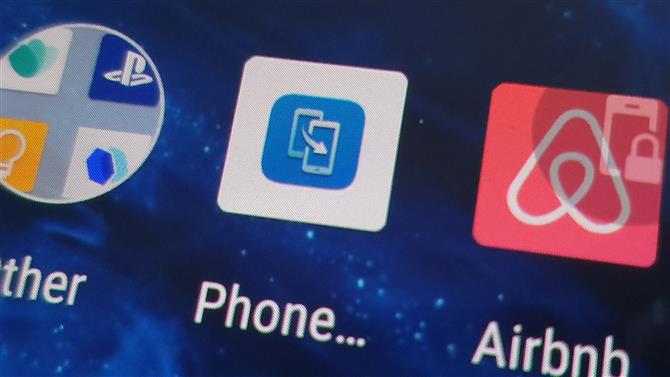
Huawei Phone Clone app (credito immagine: futuro)
Ora avvia la procedura di configurazione del tuo nuovo telefono, eseguendo tutti i passaggi come la connessione Wi-Fi e l’impronta digitale, fino ad arrivare al menu “Importazione dati”. Puoi scegliere tra le opzioni di Android o iPhone, quindi seleziona semplicemente il tuo vecchio telefono.
Successivamente, vedrai un codice QR, quindi dovrai saltare sul vecchio telefono e aprire la suddetta app Phone Clone. In esso, seleziona “Questo è il vecchio telefono” e dalla schermata successiva scansiona il codice QR sul tuo nuovo telefono. Entrambi i portatili impiegheranno un po ‘di tempo per comunicare.
Metti giù il tuo nuovo telefono per un po ‘, poiché il prossimo passo è fatto sul tuo vecchio telefono. Ti verrà ora richiesto di selezionare cosa dal tuo vecchio telefono desideri trasferire a quello nuovo, tra cui foto, musica e video. Un’opzione in questo elenco sono le app e se premi la freccia a destra, ti verrà mostrato un elenco di tutte le applicazioni sul tuo vecchio telefono.
In questo elenco, tutte le app in grigio sono quelle che non puoi installare, che esploreremo di più nella prossima sezione. Premi “Seleziona tutto” per selezionare tutte le app possibili, quindi continua con la normale procedura di configurazione del tuo nuovo telefono.
Vale la pena sottolineare che l’installazione di app in questo modo richiede molto più tempo che tramite AppGallery – infatti, quando stavamo configurando il nostro nuovo telefono per testare questo, le sole app impiegavano 45 minuti per installarsi. Questo è solo il prezzo che devi pagare per ottenere queste app sul tuo telefono.
Ora, quando la procedura di configurazione è terminata e stai usando il telefono normalmente, scoprirai che hai tutte le app che non sono state disattivate nel menu dell’app.
Vale la pena notare che se un’app non è disponibile nella Galleria app di Huawei (o in uno dei negozi alternativi di terze parti, che hanno anche una selezione molto inferiore rispetto al Play Store), non sarà possibile ottenerla dopo l’impostazione sul telefono, quindi è meglio copiarlo immediatamente su ogni app e gioco di cui potresti aver bisogno.
Quali app posso usare su un telefono Huawei?

(Credito immagine: futuro)
Fortunatamente, quasi tutte le app che abbiamo testato hanno funzionato sui telefoni Huawei.
In termini di social media, Facebook, Instagram, WhatsApp, TikTok, Snapchat, Twitter e Pinterest funzionano tutti. Anche le app di comunicazione come Outlook, OneDrive, Skype e Dropbox andavano bene.
Altre app lifestyle come Monzo, Netflix, Spotify, Amazon Prime Video (e tutte le app Amazon, tra cui Shopping e Kindle), Duolingo, Deliveroo, Ecosia, Fitbit, l’app PlayStation, Strava, Letterboxd, Uber Eats e l’app Wetherspoon erano tutte funzionali anche.
Se sei un grande giocatore, sarai lieto di sapere che tutti i titoli chiave sembrano funzionare, tra cui Call of Duty: Mobile, PUBG Mobile, XCOM: Enemy Within, SpyFall, Tropico, Google Stadia, Roblox, Plague Inc, Pokemon GO, Candy Crush Saga, Lego Legacy e molti altri.
Solo perché puoi installarli, tuttavia, non significa che puoi necessariamente aggiornarli ed è possibile aggiornare solo le app disponibili nella Galleria app. Tuttavia, poiché Huawei aggiunge costantemente nuove app all’allineamento, questo potrebbe non essere un problema per le app più grandi.
Quali app non posso usare su un telefono Huawei?
Non puoi utilizzare la maggior parte delle app Google su un telefono Huawei, inclusi Play Store, Chrome, Gmail e YouTube. Curiosamente, alcuni possono essere installati, tra cui Premi, Obiettivi, Traduci, Podcast e Android Auto.
Tuttavia, per quanto ne sappiamo, non sei in grado di utilizzare effettivamente nessuna delle app di Google che possono essere installate, in quanto non ti consentono di accedere (e alcune si bloccano).
Alcune app usano anche backup basati su account Google, incluso WhatsApp, quindi mentre puoi installare questa app, non sarai in grado di importare tutte le tue chat e i tuoi contenuti multimediali sul nuovo telefono. Questo potrebbe renderlo un po ‘ridondante per alcune persone.
Non sarai in grado di installare app specifiche del sistema o dell’interfaccia utente, quindi se provieni da un telefono Samsung o un telefono Xiaomi, ad esempio, non sarai in grado di utilizzare app preinstallate che sono esclusive di loro. Questo non è un sintomo del divieto di Huawei, è solo la natura delle interfacce utente del telefono.
- Quali app erano popolari nel 2019?
